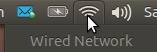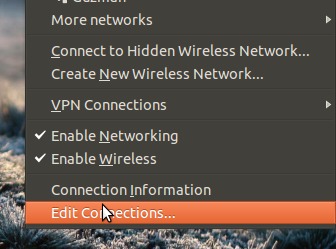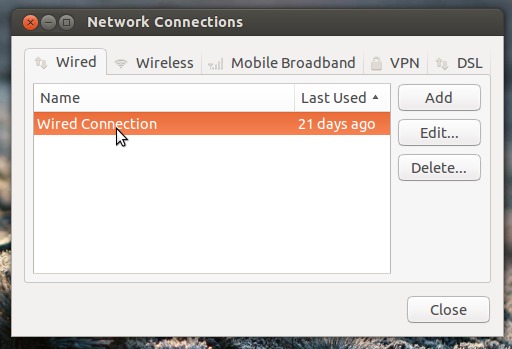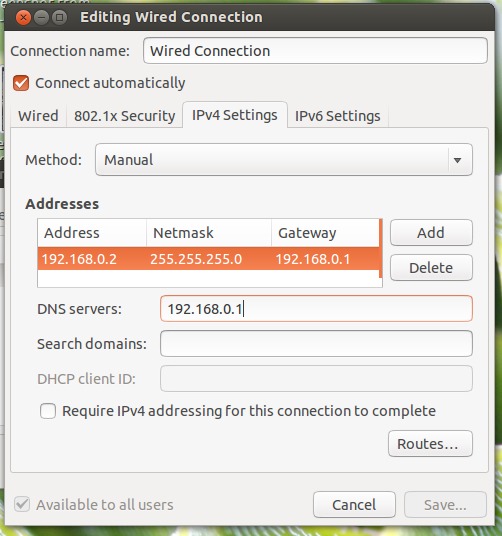问题描述
我在HP 430笔记本电脑上安装了Ubuntu 12.04,它有一个有线互联网连接,我想与一台搭载Android 2.3.3的LG Optimus One分享。我按照these指令创建了一个热点,如下所示,但是当我启用Wifi时,LG Optimus One上看不到UbuntuHost。
总而言之,我希望我的笔记本电脑具有互联网连接,充当WiFi路由器并从其他设备访问互联网(在这种情况下,LG Optimus One与Android)。
还有哪些其他步骤要做?

最佳解决方案
由于这就像我从Ubuntu的学生和新人那里得到的第一个问题,我将尝试用关于共享互联网连接的每个人都应该了解的关于Ubuntu的一些事情来回答它。这分为3个部分:
-
通过有线连接共享Internet连接
-
通过无线连接共享Internet连接
-
与移动设备共享无线连接
-
连接到有线或无线设备
要知道,为了共享有线或无线的Internet连接,您需要至少拥有2张网卡,它们可以是有线卡和无线卡,2个有线卡或2个无线卡之间的混合。关键是,您需要至少有2张网卡,一张卡可以接收您的互联网连接,另一张卡可以将其发送到网络上的其他计算机或设备。
通过有线连接共享Internet连接
配置将共享连接的PC
-
假设您通过第二个有线连接或无线连接接收Internet,请通过Unity面板上的网络图标打开网络管理器:
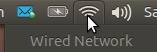
-
一直到编辑连接选项,然后单击它。
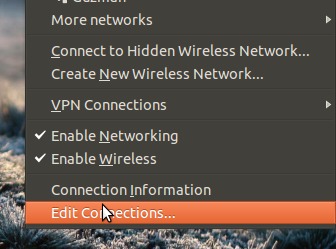
-
您将出现在有线选项卡上。默认情况下,每个有线连接都与您拥有的每个以太网有线NIC卡相关。例如,如果您有2个有线网卡,您将在此处看到2个选项。在下面的图片中,你看到一个,因为这是一台笔记本电脑,他们通常有一个。选择要编辑的有线连接,该连接应该是连接到LAN的连接,而不是接收Internet连接的连接。双击它或选择EDIT按钮。
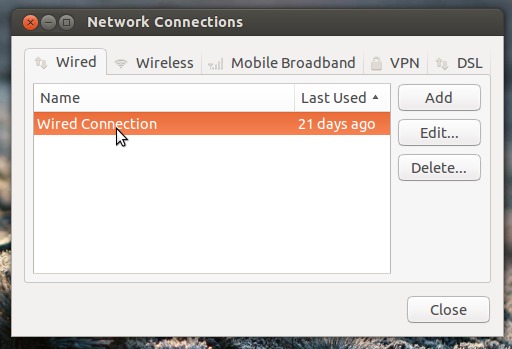
-
您将出现在有线选项卡上(再次)。这次,如果您使用的是IPv4或IPv6,请转到IPv4设置。在方法选项上,选择共享到其他计算机。现在保存。你完成了。

这将完成所有通常在6或7年前完成的所有终端命令和iptable的东西。
现在只需连接2台计算机即可完成。
注意:如果两台计算机都有一个有线千兆以太网NIC,那么您实际上可以直接连接它们,因为大多数1000BASE-T都有自动MDI /MDI-X。如果不是只是将它们连接到您的交换机,路由器,集线器,无论如何都是如此。
将接收共享Internet连接的PC(取决于网络安装)
-
通过Unity面板上的网络图标打开网络管理器:
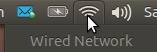
-
一直到编辑连接选项,然后单击它。
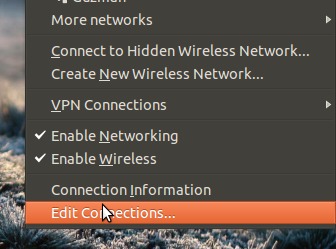
-
您将出现在有线选项卡上。默认情况下,每个有线连接都与您拥有的每个以太网有线NIC卡相关。例如,如果您有2个有线网卡,您将在此处看到2个选项。在下面的图片中,你看到一个,因为这是一台笔记本电脑,他们通常有一个。选择要编辑的有线连接,然后双击它或选择“编辑”按钮。
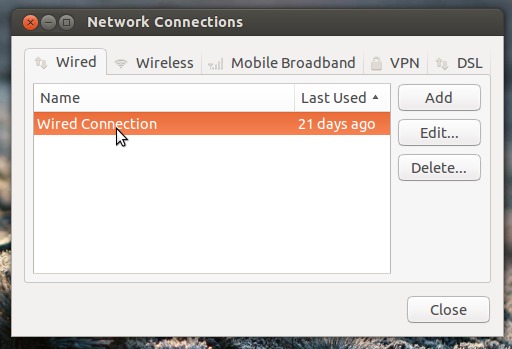
-
您将出现在有线选项卡上(再次)。这次,如果您使用的是IPv4或IPv6,请转到IPv4设置。在Method选项上,选择Manual。地址中的选项现在可以编辑。添加所需的IP,所需的掩码以及共享连接的PC的IP。在这种情况下,我说客户端PC的IP将是192.168.0.2,掩码是255.255.255.0意味着是C类(LAN)网络和192.168.0.1提到共享连接的计算机具有IP 192.168.0.1用它。另外,添加与DNS服务器共享连接的计算机的相同IP(如图所示)。
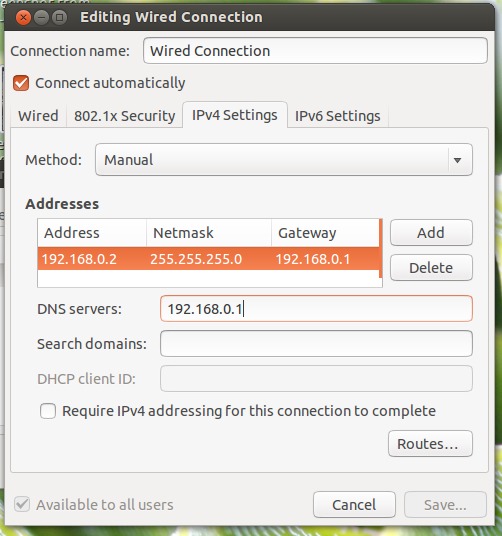
您也可以(根据网络设置)选择而不是手动,选择自动,只需将共享Internet的计算机的IP放在DNS服务器部分。

请注意,这取决于网络设置。例如,如果您将两台PC连接到交换机或路由器,则交换机/路由器将负责客户端,因此您只需设置PC共享Internet并将两者连接到交换机/路由器。如果您将PC直接连接在一起,那么最好进行客户端的额外设置。
在大多数情况下,您无需设置客户端,只需连接到网络即可完成。 Ubuntu会照顾好一切。我刚刚针对可能出现问题的特定情况添加了客户端部分。
当想要通过有线电缆共享互联网连接时,这应涵盖家庭LAN中的所有可能情况。
通过无线连接共享Internet连接
注意:请阅读下面的Android用户信息。
从几个Ubuntu版本开始,不需要通过终端命令使用伪装技术来共享互联网连接。甚至不需要使用iwconfig和echo命令来转发内容。对于我测试的许多计算机和笔记本电脑(使用Ubuntu大约1000个),我可以坦率地说,通过以下步骤,您可以毫无困难地共享您的互联网连接。
对于开源和专有驱动程序,这是相同的。我可以确认例如Broadcom,Ralink和Atheros芯片组无线卡将开箱即用,他们将工作,因为NetworkManager将负责低级细节。最新版本的网络管理器,特别是自0.9.x以来在这方面非常出色。
步骤1 – 转到网络管理器并选择创建新的无线网络..请注意,还有其他方式,终端和类似GUI,也可以完成工作,但这是最简单,最快捷的方式(比做更快更容易)它在Windows XP或Windows 7中)。还知道我假设您通过其他网卡(有线或无线)接收Internet,并且您希望以无线方式共享此Internet连接。

步骤2 – 键入SSID的名称(其他设备在查找热点时将看到的名称)

第3步 – 正如您在此处所见,我将SSID名称设置为“Ubuntu Ad Hoc Power”,并且它具有WEP加密。加密类型取决于网卡。有些卡不支持带WEP的Ad-hoc,其他带有WPA的卡,以及其他具有任何安全性的卡。设置SSID名称和安全性后,单击“创建”。

第4步 – 如果您将在同一个房间与亲近的人共享互联网,我通常只是在没有安全保护的情况下共享设备。他们更容易连接。当然不要在聚会或办公室里充满无线吸血鬼。

步骤5 – 创建共享连接时,下次尝试共享时,它将显示在连接列表中,从而省去了命名连接和设置安全性的麻烦。

完成上述步骤后,您应该让计算机共享互联网连接,没有任何问题。现在我们这么多人忘记的那部分(特别是我)
与移动设备共享无线连接
许多用户总是问为什么我的手机(Android,iPhone,Blackberry)看不到我的笔记本电脑共享的互联网连接?
在许多情况下,Android,iPhone或Blackberry将禁用”find” Ad-Hoc热点选项。这是为了安全措施。因此,他们只会看到实际的无线路由器而不是支持Ad-hoc的设备,如无线PCI卡,无线USB卡或其他支持Ad-Hoc的手机。为了能够做到这一点,至少在Android中你需要root设备。对于iPhone,你需要越狱它们。对于黑莓来说更复杂。我只在Androids和Iphone上做过这个。执行此操作后,您应该看到Ad-Hoc设备完全没有问题。
当然这并不影响所有型号。只有其中一些。有些你只会买,他们会从第一天看到Ad-hoc点。其他人你必须root /jail来解决这个烦人的问题。
我不知道我是否可以推荐一些网站或方法来实现这一目标,但谷歌是你的朋友。无论如何,快速查看此方法的方法是尝试将另一台计算机连接到共享互联网的计算机。它应该工作。另一种方法是寻找可以看到ad-hoc的另一部手机。
Android用户
对于Android用户,我们的姐妹网站Android在How to ROOT an android device上有一篇很好的文章
我还推荐这篇文章,它讲述了在处理这样的事情时我们应该知道的几个术语:Phone Hacking Terminology
最后,像cyanogenmod这样的网站和像clockworkmod这样的工具非常好。但要记住,有很大的根牛力量会带来很大的责任。
例如我有一部原装Android 2.2的华为手机。在我根据设备生根并使用Cyanogenmod升级到2.3后,我可以看到ad-hoc设备,它可以解决我的几个问题,并为我的手机添加了奖励,例如将它用作XBMC的遥控器。
我还要提一下,我已经在Android SE网站上阅读了有关Ad-Hoc支持的几个答案。大多数都是错误的,因为他们确认Ad-hoc不适用于几个旧版本的Android(版本4及更低版本)。这是错误的,因为我已经完成了从三星到华为的50多款Android手机,他们都有效。甚至在启用Root并安装所需的应用程序之后,可能还有一些没有获得Ad-Hoc但我还没有遇到过这个问题。
因此,不要气馁,希望让您的手机上的Ad-Hoc正常工作。相信我,这很容易。我希望我已经阐明了这一点,以帮助您更快更容易地分享,并了解何时在某些情况下他们找不到ad-hoc设备。
连接到有线或无线设备
看看下面的图片:

如果单击“网络”图标(顶部的绿色圆圈),它将删除一个菜单,您可以在其中查看可用于连接的所有设备(有线连接和无线连接)。通过单击它们,它们将自动连接到所需的网络。如果有无线卡并且尚未安装驱动程序(如果您需要驱动程序),您可以访问以下链接之一,其中提供了正确安装任何无线卡所需的步骤:
How do I get a Ralink RT3290 wireless card working?
Installing Broadcom Wireless Drivers
Drivers for Realtek wireless module for Toshiba C850-A965?
https://askubuntu.com/questions/tagged/wireless+drivers
作为奖励,我建议阅读How to connect and disconnect to a network manually in terminal?(在需要的情况下)。
次佳解决方案
如何连接到Ad-hoc网络Android 2.2和2.3以及更多?
为此,您需要拥有一个root设备,并且需要对该文件的写访问权限:
/system/etc/wifi/wpa_supplicant.conf
这应该是它的样子
ctrl_interface=DIR=/data/system/wpa_supplicant GROUP=wifi
update_config=1
ap_scan=2
network={ # An open network
ssid="Ad-hoc ssid here"
scan_ssid=1
key_mgmt=NONE
mode=1
priority=1
}
network={ # An encrypted network
ssid="Your Accesspoint ssid here"
psk="your wpa key here"
key_mgmt=WPA-PSK
priority=2
}
第三种解决方案
假设你完全按照说明操作,你需要”connect”到刚设置的wifi网络。
-
单击网络图标
-
选择“连接到隐藏的无线网络”
-
选择”UbuntuHost”
-
连
参考资料